INVENTOR衍生的技巧和应用
- 格式:doc
- 大小:215.07 KB
- 文档页数:7
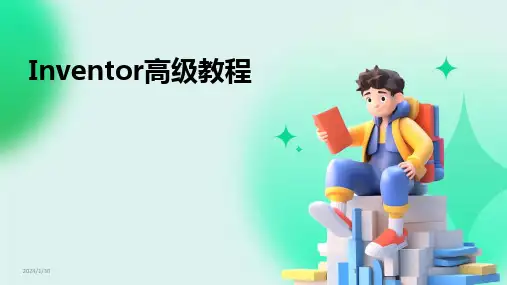
Inventor高级教程•Inventor软件概述•零件建模与装配设计•钣金设计与模具开发目录•曲面造型与渲染技术•自动化与定制化功能实现•工程图生成与标注规范•协同设计与数据管理策略01Inventor软件概述软件背景及发展历程初始阶段Autodesk Inventor最初是由Mechanical Desktop开发团队创建的,旨在为用户提供一款更加直观、易用的三维机械设计工具。
发展历程随着技术的不断进步和用户需求的变化,Inventor经历了多个版本的更新和迭代,逐渐增加了新的功能和模块,如钣金设计、管路设计、运动仿真等。
现状如今,Inventor已经成为一款功能强大、应用广泛的三维机械设计软件,被广泛应用于机械、汽车、航空航天、电子等领域。
主要功能与应用领域主要功能Inventor具备强大的三维建模、装配、工程图绘制、钣金设计、管路设计、运动仿真等功能,能够满足用户从产品设计到制造的全流程需求。
应用领域Inventor被广泛应用于机械、汽车、航空航天、电子等领域,特别适用于复杂产品的设计和制造,如汽车发动机、飞机起落架、精密仪器等。
高级教程目标与内容安排目标本高级教程旨在帮助用户深入了解Inventor的高级功能和技巧,提高用户的设计效率和创新能力,为用户在职业生涯中的发展打下坚实的基础。
内容安排本教程将涵盖Inventor的高级建模技巧、复杂装配管理、工程图高级设置、钣金与管路设计、运动仿真与优化等内容,通过实例讲解和操作演示相结合的方式,帮助用户快速掌握相关知识和技能。
同时,本教程还将提供一些实用的设计经验和技巧,帮助用户更好地应对实际工作中的挑战。
02零件建模与装配设计利用Inventor 的曲面工具创建复杂的自由形状和有机形状。
高级曲面建模多实体建模零件特征重构在同一个文件中创建多个实体,便于进行布尔运算和组合。
对现有零件进行特征识别和重构,以便进行修改和优化。
030201复杂零件建模技巧装配约束与运动仿真高级装配约束使用角度、平行、垂直等约束条件精确控制零件间的相对位置。
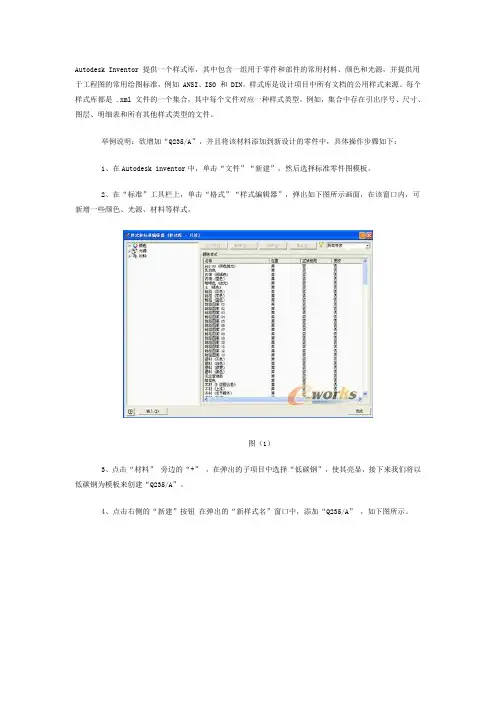
Autodesk Inventor 提供一个样式库,其中包含一组用于零件和部件的常用材料、颜色和光源,并提供用于工程图的常用绘图标准,例如 ANSI、ISO 和 DIN。
样式库是设计项目中所有文档的公用样式来源。
每个样式库都是 .xml 文件的一个集合,其中每个文件对应一种样式类型。
例如,集合中存在引出序号、尺寸、图层、明细表和所有其他样式类型的文件。
举例说明:欲增加“Q235/A”,并且将该材料添加到新设计的零件中,具体操作步骤如下:1、在Autodesk inventor中,单击“文件”“新建”,然后选择标准零件图模板。
2、在“标准”工具栏上,单击“格式”“样式编辑器”,弹出如下图所示画面,在该窗口内,可新增一些颜色、光源、材料等样式。
图(1)3、点击“材料” 旁边的“+” ,在弹出的子项目中选择“低碳钢”,使其亮显,接下来我们将以低碳钢为模板来创建“Q235/A”。
4、点击右侧的“新建”按钮在弹出的“新样式名”窗口中,添加“Q235/A” ,如下图所示。
图(2)5、添加完毕后,点击“确定”按钮。
“Q235/A”的新样式就会出现在旁边栏的子项中,并且亮显。
图(3)6、在亮显的“Q235/A”文字上面,双击鼠标左键,使文字变为粗黑色的亮显,新添加的“Q235/A”新材料样式即用于当前的零件设计中。
点击“完成”,退出。
7、在“标准”工具栏上,单击“文件”“iproperties”,弹出如下图所示窗口,点击“物理特性”栏,可以看到在“材料”内显示为“Q235/A”。
图(4)提示:①、可以将刚创建的标准零件保存为“Q235/A”零件模板,以方便以后使用。
②、其他的颜色、光源、材料等新样式的添加按上述步骤操作即可。

INVENTOR衍生的技巧和应用任何一个可用的CAD软件,要解决的事情有二:关联与表达。
因为这是设计中最为基础的需要,无论用何种机制完成,最基本的就是“符合工程师原本的设计思维”。
在Inventor中,衍生(Derived)是这种关联的有效工具,能力很强、用着很舒服。
因为篇幅关系,本文仅就零件设计中的使用进行分析和说明。
1.公用草图设计参数的关联,是所有设计中必然涉及到的、基本的功能要求,也是CAD软件必备的功能。
但是,其关联可能不是很具体的数据,而是某个图样。
例如总体设计提出了一种方案,而表达方法是一个二维的草图,并保存为B.IPT文件,参见图1。
如果有好几个人同时在设计相关的不同的零部件,这就是并行设计,并行设计都与总体设计的意图相关。
我们希望做到:“多个几乎同时进行的设计,共同基于一个草图;并且在这一个草图发生改变之后,所有的相关设计能够自动跟随改变”。
如果这个设想可以实现,就能做到“任何一个人在任何一个位置上对一个设计数据做出说明,大家都能看到并同时关联使用”。
实际上在Inventor中,当总图设计修改了原始草图之后,所有利用这个草图衍生的零件,都将做到关联修改。
例如某个设计项目组,需借用上级设计的意图表达的草图,完成相关的零件设计。
其中一零件设计师的操作过程将是: ? 开始新零件,结束草图;利用“衍生零件”功能,引入图1中的零件,只需要草图,具体的衍生参数设置参见图2;? 借助衍生而来的草图直接创建特征(见图3),进而创建其他特征完成自己的新零件。
这样,当上游设计(B.IPT)的草图参数发生改变后,再打开自己的设计结果,进行更新之后,即可见到模型已经关联改变了。
在这种模式下,可以添加自己的特征,但不可以逆向修改原草图。
这正是通常的设计管理所需要的结果。
衍生结果本身也有若干可操作的功能,在浏览器中,选定衍生,可在右键菜单中看到(见图4)。
做衍生的目的就是要实现“关联”,如果“断开”,这个草图脱离了与原草图的数据关联,与重新做的草图并无不同(甚至更为麻烦)。
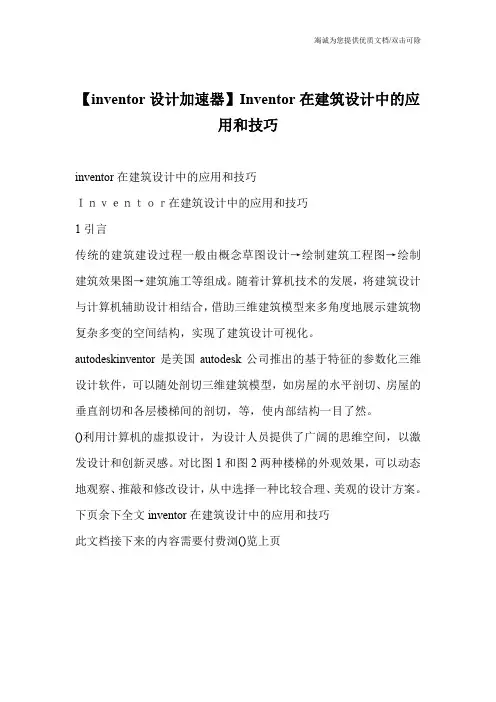
竭诚为您提供优质文档/双击可除
【inventor设计加速器】Inventor在建筑设计中的应
用和技巧
inventor在建筑设计中的应用和技巧
Inventor在建筑设计中的应用和技巧
1引言
传统的建筑建设过程一般由概念草图设计→绘制建筑工程图→绘制建筑效果图→建筑施工等组成。
随着计算机技术的发展,将建筑设计与计算机辅助设计相结合,借助三维建筑模型来多角度地展示建筑物复杂多变的空间结构,实现了建筑设计可视化。
autodeskinventor是美国autodesk公司推出的基于特征的参数化三维设计软件,可以随处剖切三维建筑模型,如房屋的水平剖切、房屋的垂直剖切和各层楼梯间的剖切,等,使内部结构一目了然。
()利用计算机的虚拟设计,为设计人员提供了广阔的思维空间,以激发设计和创新灵感。
对比图1和图2两种楼梯的外观效果,可以动态地观察、推敲和修改设计,从中选择一种比较合理、美观的设计方案。
下页余下全文inventor在建筑设计中的应用和技巧
此文档接下来的内容需要付费浏()览上页。
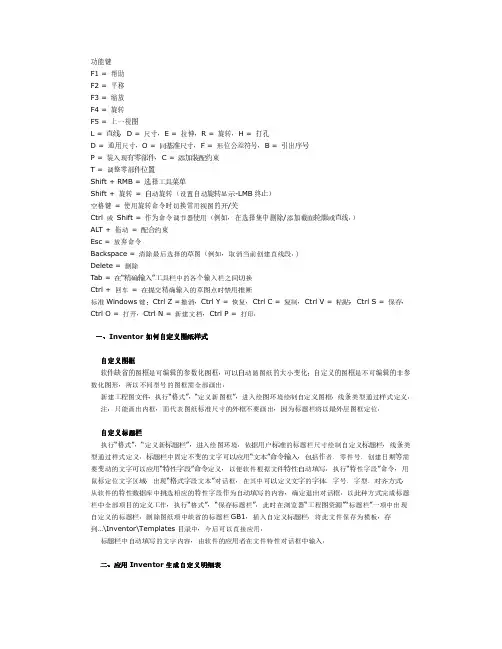

INVENTOR衍生的技巧和应用任何一个可用的CAD软件,要解决的事情有二:关联与表达。
因为这是设计中最为基础的需要,无论用何种机制完成,最基本的就是“符合工程师原本的设计思维”。
在Inventor中,衍生(Derived)是这种关联的有效工具,能力很强、用着很舒服。
因为篇幅关系,本文仅就零件设计中的使用进行分析和说明。
1.公用草图设计参数的关联,是所有设计中必然涉及到的、基本的功能要求,也是CAD软件必备的功能。
但是,其关联可能不是很具体的数据,而是某个图样。
例如总体设计提出了一种方案,而表达方法是一个二维的草图,并保存为B.IPT文件,参见图1。
如果有好几个人同时在设计相关的不同的零部件,这就是并行设计,并行设计都与总体设计的意图相关。
我们希望做到:“多个几乎同时进行的设计,共同基于一个草图;并且在这一个草图发生改变之后,所有的相关设计能够自动跟随改变”。
如果这个设想可以实现,就能做到“任何一个人在任何一个位置上对一个设计数据做出说明,大家都能看到并同时关联使用”。
实际上在Inventor中,当总图设计修改了原始草图之后,所有利用这个草图衍生的零件,都将做到关联修改。
例如某个设计项目组,需借用上级设计的意图表达的草图,完成相关的零件设计。
其中一零件设计师的操作过程将是: ? 开始新零件,结束草图;利用“衍生零件”功能,引入图1中的零件,只需要草图,具体的衍生参数设置参见图2;? 借助衍生而来的草图直接创建特征(见图3),进而创建其他特征完成自己的新零件。
这样,当上游设计(B.IPT)的草图参数发生改变后,再打开自己的设计结果,进行更新之后,即可见到模型已经关联改变了。
在这种模式下,可以添加自己的特征,但不可以逆向修改原草图。
这正是通常的设计管理所需要的结果。
衍生结果本身也有若干可操作的功能,在浏览器中,选定衍生,可在右键菜单中看到(见图4)。
做衍生的目的就是要实现“关联”,如果“断开”,这个草图脱离了与原草图的数据关联,与重新做的草图并无不同(甚至更为麻烦)。
![2024版Inventor基础教程[1]](https://uimg.taocdn.com/de0f96765627a5e9856a561252d380eb629423dc.webp)
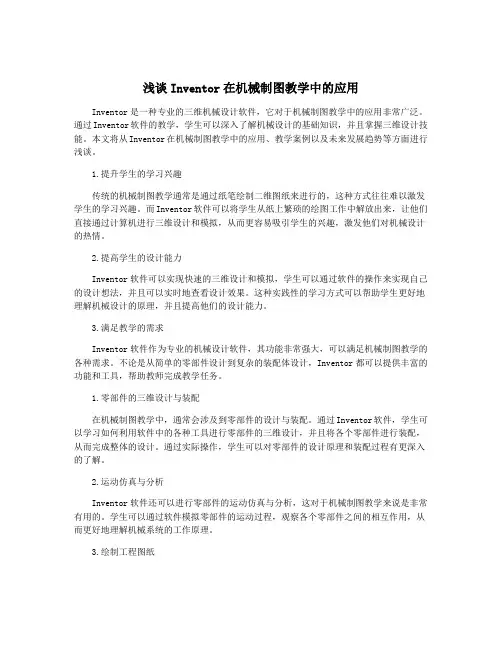
浅谈Inventor在机械制图教学中的应用Inventor是一种专业的三维机械设计软件,它对于机械制图教学中的应用非常广泛。
通过Inventor软件的教学,学生可以深入了解机械设计的基础知识,并且掌握三维设计技能。
本文将从Inventor在机械制图教学中的应用、教学案例以及未来发展趋势等方面进行浅谈。
1.提升学生的学习兴趣传统的机械制图教学通常是通过纸笔绘制二维图纸来进行的,这种方式往往难以激发学生的学习兴趣。
而Inventor软件可以将学生从纸上繁琐的绘图工作中解放出来,让他们直接通过计算机进行三维设计和模拟,从而更容易吸引学生的兴趣,激发他们对机械设计的热情。
2.提高学生的设计能力Inventor软件可以实现快速的三维设计和模拟,学生可以通过软件的操作来实现自己的设计想法,并且可以实时地查看设计效果。
这种实践性的学习方式可以帮助学生更好地理解机械设计的原理,并且提高他们的设计能力。
3.满足教学的需求Inventor软件作为专业的机械设计软件,其功能非常强大,可以满足机械制图教学的各种需求。
不论是从简单的零部件设计到复杂的装配体设计,Inventor都可以提供丰富的功能和工具,帮助教师完成教学任务。
1.零部件的三维设计与装配在机械制图教学中,通常会涉及到零部件的设计与装配。
通过Inventor软件,学生可以学习如何利用软件中的各种工具进行零部件的三维设计,并且将各个零部件进行装配,从而完成整体的设计。
通过实际操作,学生可以对零部件的设计原理和装配过程有更深入的了解。
2.运动仿真与分析Inventor软件还可以进行零部件的运动仿真与分析,这对于机械制图教学来说是非常有用的。
学生可以通过软件模拟零部件的运动过程,观察各个零部件之间的相互作用,从而更好地理解机械系统的工作原理。
3.绘制工程图纸除了三维设计和模拟外,Inventor软件还可以帮助学生进行工程图纸的绘制。
学生可以通过软件的功能完成各种视图的绘制,包括正视图、俯视图、侧视图等,并且可以添加尺寸标注和注释等,从而完成具有工程实践价值的图纸。
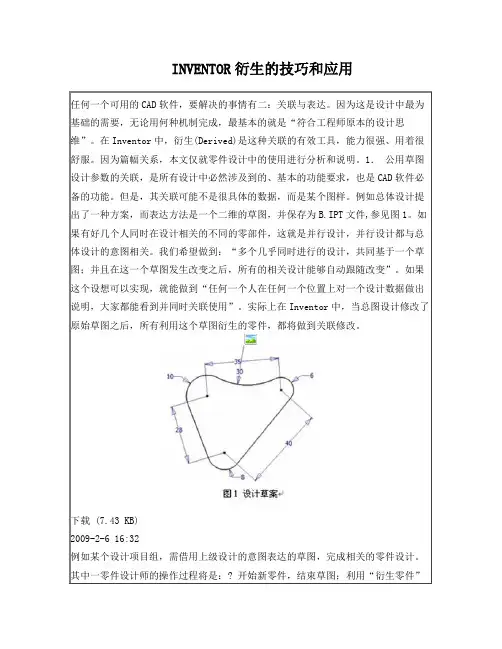
INVENTOR衍生的技巧和应用任何一个可用的CAD软件,要解决的事情有二:关联与表达。
因为这是设计中最为基础的需要,无论用何种机制完成,最基本的就是“符合工程师原本的设计思维”。
在Inventor中,衍生(Derived)是这种关联的有效工具,能力很强、用着很舒服。
因为篇幅关系,本文仅就零件设计中的使用进行分析和说明。
1.公用草图设计参数的关联,是所有设计中必然涉及到的、基本的功能要求,也是CAD软件必备的功能。
但是,其关联可能不是很具体的数据,而是某个图样。
例如总体设计提出了一种方案,而表达方法是一个二维的草图,并保存为B.IPT文件,参见图1。
如果有好几个人同时在设计相关的不同的零部件,这就是并行设计,并行设计都与总体设计的意图相关。
我们希望做到:“多个几乎同时进行的设计,共同基于一个草图;并且在这一个草图发生改变之后,所有的相关设计能够自动跟随改变”。
如果这个设想可以实现,就能做到“任何一个人在任何一个位置上对一个设计数据做出说明,大家都能看到并同时关联使用”。
实际上在Inventor中,当总图设计修改了原始草图之后,所有利用这个草图衍生的零件,都将做到关联修改。
下载 (7.43 KB)2009-2-6 16:32例如某个设计项目组,需借用上级设计的意图表达的草图,完成相关的零件设计。
其中一零件设计师的操作过程将是:? 开始新零件,结束草图;利用“衍生零件”功能,引入图1中的零件,只需要草图,具体的衍生参数设置参见图2;? 借助衍生而来的草图直接创建特征(见图3),进而创建其他特征完成自己的新零件。
这样,当上游设计(B.IPT)的草图参数发生改变后,再打开自己的设计结果,进行更新之后,即可见到模型已经关联改变了。
在这种模式下,可以添加自己的特征,但不可以逆向修改原草图。
这正是通常的设计管理所需要的结果。
下载 (26.62 KB)2009-2-6 16:32衍生结果本身也有若干可操作的功能,在浏览器中,选定衍生,可在右键菜单中看到(见图4)。

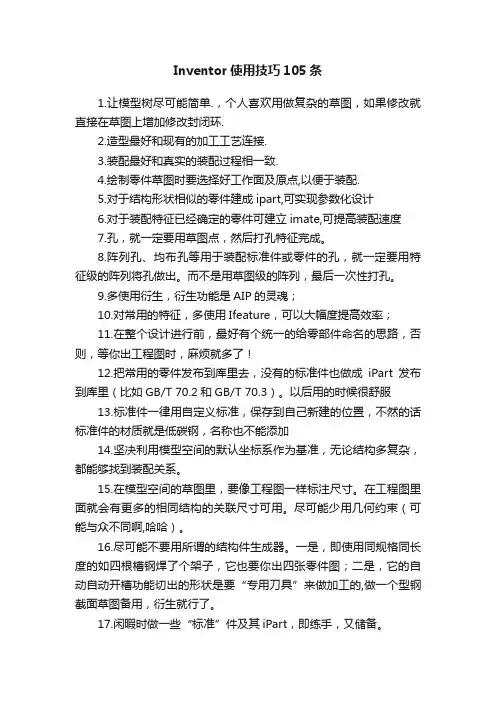
Inventor使用技巧105条1.让模型树尽可能简单.,个人喜欢用做复杂的草图,如果修改就直接在草图上增加修改封闭环.2.造型最好和现有的加工工艺连接.3.装配最好和真实的装配过程相一致.4.绘制零件草图时要选择好工作面及原点,以便于装配.5.对于结构形状相似的零件建成ipart,可实现参数化设计6.对于装配特征已经确定的零件可建立imate,可提高装配速度7.孔,就一定要用草图点,然后打孔特征完成。
8.阵列孔、均布孔等用于装配标准件或零件的孔,就一定要用特征级的阵列将孔做出。
而不是用草图级的阵列,最后一次性打孔。
9.多使用衍生,衍生功能是AIP的灵魂;10.对常用的特征,多使用Ifeature,可以大幅度提高效率;11.在整个设计进行前,最好有个统一的给零部件命名的思路,否则,等你出工程图时,麻烦就多了!12.把常用的零件发布到库里去,没有的标准件也做成iPart发布到库里(比如GB/T 70.2和GB/T 70.3)。
以后用的时候很舒服13.标准件一律用自定义标准,保存到自己新建的位置,不然的话标准件的材质就是低碳钢,名称也不能添加14.坚决利用模型空间的默认坐标系作为基准,无论结构多复杂,都能够找到装配关系。
15.在模型空间的草图里,要像工程图一样标注尺寸。
在工程图里面就会有更多的相同结构的关联尺寸可用。
尽可能少用几何约束(可能与众不同啊,哈哈)。
16.尽可能不要用所谓的结构件生成器。
一是,即使用同规格同长度的如四根槽钢焊了个架子,它也要你出四张零件图;二是,它的自动自动开槽功能切出的形状是要“专用刀具”来做加工的,做一个型钢截面草图备用,衍生就行了。
17.闲暇时做一些“标准”件及其iPart,即练手,又储备。
18.如果你喜欢自顶向下的设计思路,那么尽量不要用现有的几何元素投影去画草图,而要先制作基准轴线或者基准平面,然后再利用这些基准元素去投影画草图。
否则,零件多时,改动一个尺寸会导致很多地方失去链接。
2011年8月第24期科技视界Science &technology view SCIENCE &TECHNOLOGY VIEW 科技视界0引言对于工业化批量生产制造的企业而言,工业设计就是一种技术美。
艺术美感如果脱离了技术水平,对于企业来说就是零价值。
我们培养的学生是为了服务中国企业还是国外企业?因为每个国家都有着不一样的国情。
如果是为了服务于中国企业,那么我们就需要根据中国的国情与企业的现实状况进行学生的培养,这样的培养理念是合理的也是最能符合宏观经济发展的。
下面我将介绍一下工业设计中的一款软件Inventor 的使用心得与技巧。
1Aftereffects 软件使用的技巧1.1纸张草图与电脑草图的结合。
1.1.1花上一两个小时随意画一画,得到多种备选方案。
这也是设计中非常重要的一步。
在用电脑制作之前,在纸上画一画能够节省很多时间。
虽然在电脑上也可以画草图,但在纸上描绘头脑中的想法要快的多。
快速生成概念通过画草图可以快速的集成概念之后,在电脑上绘制草图。
其中,在“尺寸标注”方式下可单击尺寸,在“选择”方式下可双击尺寸,对单个尺寸进行编辑。
也可选择“参数"工具条,对所有尺寸进行编辑。
如果在编辑零件时打开此对话框,“模型参数”内会显示模型已有参数的参数名、单位、值或参数关系式等,如果在部件环境下时,此对话框中会显示部件中的约束关系参数。
通过向某参数的“公式”栏中添加像“(a/2)+1”(a 为另一参数的名称)这样的参数关系就可以实现参数间的关联。
“/p”可以在“用户参数”中作为公用参数的变量,方法是:先选中“用户参数”标签,再单击对话框下面的“添加"按钮,就会增加一个用户自定义的参数。
当然,也可以事先在Excel 表中定义一系列的参数,方法是从Excel 表的第一行、第一列开始,第一列为参数名;第二列为数值或公式;第三列为单位:第四列为备注。
然后在“参数”对话框中单击“链接”按钮来查找并连接此Excel 表,“参数”对话框中会出现Excel 表的路径,路径下列出了所有的Excel 表内的参数。
Autodesk公司出品的Inventor三维设计软件具有易学、易用,界面友好、简洁的优点。
并且附带了资源库,可以更方便的使用常用的标准零件。
其采用的自适应技术更是可以大幅提高超大型部件的装配速度。
以下是我在使用Inventor过程中感受到一些技巧的总结和归纳,希望可以给读者以一定的帮助,提高、简化Inventor的使用。
一、安装1)Inventor的安装过程中,要求用户选择是否允许在工程图中修改模型驱动尺寸,这一设置选定后如想修改,只能重新安装Inventor。
如果选择“是”,用户可以编辑工程图的模型尺寸。
采用这种方式修改模型尺寸时,用户不能直接看到三维模型的变化,不够直观。
特别是在相关的装配模型中,诸如干涉等问题无法得到验证。
因此,国外先进企业已经越来越多地采用新的设计作业方式,也就是:只允许设计者在三维模型中修改尺寸,然后再更新二维图纸。
2)在设定Inventor中的项目路径时,不能打开或新建文件并且要删掉已选的路径文件,对于装配图要设定所有用到的零件的路径,才能找到并调用每个零件。
3)要在“新建”对话框中显示新的选项卡,必须在Inventor的“Templates”文件夹中创建一个新的子文件夹并至少将一个模板文件添加到该子文件夹中。
如果在用户自己创建的子文件夹中没有模板文件,在“新建”对话框中,该子文件夹的名字将不会显示出来。
二、草图1)执行画直线、圆、圆弧、矩形命令后,在工具条“类型”下拉选项中,可选“普通”或“构造”;画点可选“孔中心”或“草图点”,通用尺寸标注可选“普通”或“参考”。
2)在新画图形与已有的图形端点水平或竖直近似对齐时,Inventor会自动飞出临时的辅助虚线,类似于Auto ca D中的“对象追踪”功能。
3)执行“直线”命令时,在圆、圆弧上选一点,沿切向拖动,可方便画出切线,沿径向拖动,可方便画出垂线。
4)“直线”命令除了可以画直线外还可以通过按住左键拖动线端点来感应鼠标的运动轨迹,In ventor自动画出圆弧。
点,而这些特点有一个共同之处,那就是把原来由人考虑的事情,由软件完成了,这才能提高质量和效率。
对于零件工程图,Inventor的表现如下:☆实现了正确的投影结果,并且与三维模型双向关联;☆实现了正确的尺寸标注、公差标注、形位公差标注、焊接等其他符号的标注,并且与相关图线关联;☆实现了正确的各种剖切或向视图表达,并且与模型关联……这样,几乎90%以上过去需要设计师考虑、甚至一笔一笔绘制的图样,现在可以半自动、甚至全自动地完成了。
更有意义的是:Inventor实现了工程图与模型的双向关联。
而这种关联的特性,正是人在处理这些问题的时候所特有的、必须的东西。
现在,设计师终于可能摆脱这些繁杂的重复劳动,而用更多的时间去做设计师特有的创造性的工作了。
在装配工程图的范围内,Inventor的表现也同样精彩。
五、体验创建装配图1.装配视图创建(1)开始新图,选定“Metric选项卡”中的“GB.IDW”,进入中国标准的工程图环境;(2)在“工程图视图面板”工具面板上启用“创建视图”,找到“013.IAM”文件,打开。
(3)创建“右视图”方向的基础视图,再创建通过轴中心的全剖到右面的视图,投影创建下面的视图,如图1和7-01.IDW(网上附属文件,下同)所示。
图1 装配图实例2.添加中心线在Inventor R10中,可以像在零件图环境中那样,为装配图自动添加中心线:选定要处理的视图,在右键菜单中选择“自动中心线…”选项,并设置合适的类型(如图2所示),系统将按要求完成大部分中心线和中心标记的自动创建,其余可手工添加,如7-02.IDW所示。
图2 自动中心线3.剖面线控制剖面线的角度、间距等,一般是Inventor按照默认的参数自动填充和控制的,为了更清晰地表达装配层次,常需要进行人工修饰:在选定剖面线之后,可在右键菜单中选择“修改剖面线图案(M)…”选项,之后在如图3所示的界面中进行参数调整。
图3 剖面线参数设置根据工程图的规则:在装配图中,标准件(例如螺钉)和实心轴不做剖切处理。
1.让模型树尽可能简单.,个人喜欢用做复杂的草图,如果修改就直接在草图上增加修改封闭环.2.造型最好和现有的加工工艺连接.3.装配最好和真实的装配过程相一致.4.绘制零件草图时要选择好工作面及原点,以便于装配.5.对于结构形状相似的零件建成ipart,可实现参数化设计6.对于装配特征已经确定的零件可建立imate,可提高装配速度7.孔,就一定要用草图点,然后打孔特征完成。
8.阵列孔、均布孔等用于装配标准件或零件的孔,就一定要用特征级的阵列将孔做出。
而不是用草图级的阵列,最后一次性打孔。
9.多使用衍生,衍生功能是AIP的灵魂;10.对常用的特征,多使用Ifeature,可以大幅度提高效率;11.在整个设计进行前,最好有个统一的给零部件命名的思路,否则,等你出工程图时,麻烦就多了!12.把常用的零件发布到库里去,没有的标准件也做成iPart发布到库里(比如GB/T 70.2和GB/T 70.3)。
以后用的时候很舒服13.标准件一律用自定义标准,保存到自己新建的位置,不然的话标准件的材质就是低碳钢,名称也不能添加14.坚决利用模型空间的默认坐标系作为基准,无论结构多复杂,都能够找到装配关系。
15.在模型空间的草图里,要像工程图一样标注尺寸。
在工程图里面就会有更多的相同结构的关联尺寸可用。
尽可能少用几何约束(可能与众不同啊,哈哈)。
16.尽可能不要用所谓的结构件生成器。
一是,即使用同规格同长度的如四根槽钢焊了个架子,它也要你出四张零件图;二是,它的自动自动开槽功能切出的形状是要“专用刀具”来做加工的,做一个型钢截面草图备用,衍生就行了。
17.闲暇时做一些“标准”件及其iPart,即练手,又储备。
18.如果你喜欢自顶向下的设计思路,那么尽量不要用现有的几何元素投影去画草图,而要先制作基准轴线或者基准平面,然后再利用这些基准元素去投影画草图。
否则,零件多时,改动一个尺寸会导致很多地方失去链接。
然后不停的报错。
inventor衍生的特点嘿,朋友!让咱们一起来聊聊“inventor 衍生的特点”这个有趣的话题。
想象一下,在一个阳光明媚的午后,咱们走进了一家充满创意氛围的工作室。
工作室里,有一位叫小李的年轻人,正对着一堆零件和图纸抓耳挠腮。
他呀,就是咱们今天故事的主角,一个怀揣着发明梦想的“准发明家”。
小李的桌子上乱糟糟的,各种工具、材料摊得到处都是。
他一会儿拿起这个零件瞅瞅,一会儿又对着那张图纸沉思。
嘴里还不停地念叨着:“这可咋办,这可咋办呀!”你瞧,这就是发明家常常会有的状态,满脑子都是问题和挑战,但是却有着一股不解决不罢休的劲儿。
咱们再仔细看看小李正在琢磨的这个东西。
原来是一个可以自动分类垃圾的小装置。
他的想法可真不错!为了这个发明,小李那是日夜操劳。
他的朋友都劝他:“别折腾啦,多累呀!”可小李却坚定地摇摇头,说道:“这哪行!要是能让垃圾分类变得轻松,那多有意义!”这难道不正是发明家的执着吗?发明家们往往都有着超乎常人的好奇心。
就像小李,走在路上看到什么新奇的东西,都要凑上去研究一番。
有一次,他看到一个自动浇水的花盆,眼睛都亮了,站在那儿观察了好久,心里琢磨着这玩意儿的原理。
而且,他们还特别能吃苦。
小李为了找到合适的材料,跑遍了大街小巷的店铺,有时候甚至自己动手加工。
这过程中,失败那是家常便饭,可他从不气馁。
每次失败,他就告诉自己:“失败是成功他妈,再来!”这不就像在黑暗中摸索,却始终坚信前方有光明的勇士吗?发明家们的想象力那也是相当丰富。
小李常常会在脑子里构建出各种奇妙的场景和装置,有时候想得太入神,别人叫他都听不见。
他能把一个小小的想法,不断地拓展、完善,直到变成一个完整的发明构思。
再说说他们的创造力。
小李可不满足于现有的东西,总是想着怎么去改进、怎么去创新。
就像那个垃圾分类装置,他不断地尝试新的方法和结构,力求做到最好。
发明家们还有个特点,那就是敢于挑战权威和传统。
别人说不行的,他们偏要试试看。
INVENTOR衍生的技巧和应用
任何一个可用的CAD软件,要解决的事情有二:关联与表达。
因为这是设计中最为基础的需要,无论用何种机制完成,最基本的就是“符合工程师原本的设计思维”。
在Inventor中,衍生(Derived)是这种关联的有效工具,能力很强、用着很舒服。
因为篇幅关系,本文仅就零件设计中的使用进行分析和说明。
1.公用草图
设计参数的关联,是所有设计中必然涉及到的、基本的功能要求,也是CAD软件必备的功能。
但是,其关联可能不是很具体的数据,而是某个图样。
例如总体设计提出了一种方案,而表达方法是一个二维的草图,并保存为B.IPT文件,参见图1。
如果有好几个人同时在设计相关的不同的零部件,这就是并行设计,并行设计都与总体设计的意图相关。
我们希望做到:“多个几乎同时进行的设计,共同基于一个草图;并且在这一个草图发生改变之后,所有的相关设计能够自动跟随改变”。
如果这个设想可以实现,就能做到“任何一个人在任何一个位置上对一个设计数据做出说明,大家都能看到并同时关联使用”。
实际上在Inventor中,当总图设计修改了原始草图之后,所有利用这个草图衍生的零件,都将做到关联修改。
例如某个设计项目组,需借用上级设计的意图表达的草图,完成相关的零件设计。
其中一零件设计师的操作过程将是: ? 开始新零件,结束草图;利用“衍生零件”功能,引入图1中的零件,只需要草图,具体的衍生参数设置参见图2;
? 借助衍生而来的草图直接创建特征(见图3),进而创建其他特征完成自己的新零件。
这样,当上游设计(B.IPT)的草图参数发生改变后,再打开自己的设计结果,进行更新之后,即可见到模型已经关联改变了。
在这种模式下,可以添加自己的特征,但不可以逆向修改原草图。
这正是通常的设计管理所需要的结果。
衍生结果本身也有若干可操作的功能,在浏览器中,选定衍生,可在右键菜单中看到(见图4)。
做衍生的目的就是要实现“关联”,如果“断开”,这个草图脱离了与原草图的数据关联,与重新做的草图并无不同(甚至更为麻烦)。
实际上这是要解决一种特殊的需要:想删除这个衍生关联。
这就要先“断开”,然后才可以删除。
2.模型之间的布尔运算
在两个零件模型之间做布尔运算,是设计中相当普通的需求,AutoCAD/MDT中都直接有这种功能,然而目前Inventor还没提供直接的操作。
但是,并不是说Inventor的算法核心不能完成这样的要求。
可能的间接方法有几种,这里先介绍利用衍生的解决方案。
例如:已经设计了某零件的锻造毛坯MP.IPT,现在要设计锻造模具的型腔。
希望能利用零件毛坯与模具体的差运算,直接“挖”出型腔,并保持两者的设计数据关联。
这是设计过程的一种常见的要求。
做法如下:
? 在毛坯零件模型中注意将轴线呈可见状态。
? 开始新零件,结束草图;在特征工具面版上启用“衍生零部件”工具;
? 选定MP.IPT作为衍生的源零件;
? 在衍生参数对话框中,选定“实体为工作曲面”;
? 选定“定位几何图元”这样就能把原模型的可见的设计基准轴线加入进来,参见图5。
? 在“原始坐标系”的XY面创建草图,根据衍生零件跟随进来的基准轴线,创建和约束模子的外框草图,见图6左。
? 拉伸成模子方块,参见图6。
? 利用“分割”功能,以衍生的曲面为工具,切割模子方块,挖出模腔,参见图7。
? 设置衍生曲面呈不可见,见图8左。
.零件分割
进行罩壳类零件设计时,常常是先设计好整体,之后根据需要分割成多个零件。
设计构思的正确表达,是希望将来各个罩壳零件都能按照整体设计的变化而跟随变化。
如图9,整体设计为BaseK.IPT;零件上的工作面则是未来分割零件的工具。
当然,这个分割工具也可以是曲面。
首先创建新零件,再利用衍生功能引用BaseK.IPT,并带着分割工具面引入?,衍生参数设置参见图10。
之后用工作面切割,分别形成各个零件各自另存,结果参见图11。
4.产生控制路径
图12是零件局部结构,这是用钢丝弯曲而成的。
可以肯定,在Inventor中,只要完成了空间曲线组成的三维路径,用扫掠将很容易完成这类模型的创建。
实际上,三维草图投影棱边的结果,已经是“真正”意义上的三维空间曲线了。
这提示我们,做出辅助实体,为生成三维扫掠路径创造基础条件。
于是,这类模型的解决方案就有了:
□ 创建基础实体零件,见图13;
□ 开始新零件,衍生这个基础实体零件;
□ 创建三维草图,投影衍生曲面的相关棱边,成为路径;
□ 在衍生曲面的开叉端做草图,投影直线,以投影点为圆心,作草图圆;
□ 扫掠完成,结果见图14。
5.衍生功能的总结
衍生功能很有趣,它是工程师常挂在嘴边上的设计用语—“在xxx基础上如何如何…”这个设计思维的清晰的表达方法。
Inventor关于零件环境中衍生机制的几个规则是:
? 衍生结果零件的基础特征。
基础特征是不能在衍生零件环境下修改的,就是说,只能因为原零件的修改造成衍生零件的相关修改,而不能逆向操作。
这清楚地表达了设计数据的继承关系。
? 衍生零件可以在原零件基础上添加特征。
在原零件修改之后,衍生零件的新加特征将能保持定义时的条件,更新之后跟随变化。
这就清楚地表达了设计构思中的继承和关联。
? 并运算。
将原零件作为基础特征。
在创建衍生零件的对话框中,使“实体”参数有效。
? 差运算。
将原零件作为切割工具。
在创建衍生零件对话框中,使“实体作为工作曲面”有效,原零件将成为曲面。
这种切割仍保持两个零件的关联性能。
? 关于定位特征的规则
只有可见的、未退化的草图图元、可见的定位特征、可见的曲面,才可以被选择并加入进衍生的新零件。
这是规则,可以理解和容易遵守的规则。
? 关于“比例系数”参数
在笔者的设计经验中,还确实没有碰到过改变某零件的整体比例,就能够成为新零件的需求。
但是,对于铸造模型创建中需要解决“缩尺”的设计要求下,这个功能会很好地完成“改变比例”设计。
? 关于“断开连接”选项
如果“断开”,这个零件就成为某些部分(衍生的结果造成的部分)不可控制了。
实际上,这是为删除这个衍生准配条件。
先断开,之后就可以删除了;为什么要删除?应当是为“替换衍生源文件”做准备。
? 关于相互的位置关系
这是零件衍生唯一的一个不顺利的地方。
原零件在衍生进入时,是以“自己的基准坐标系与当前的基准坐标系相重合”这样的规则确定位置的。
因此,如果想控制衍生零件与当前零件的位置关系,有两种对策:
或者各自对自己的“原始坐标系”坐标系控制好位置关系;
或者在引入衍生之后再开始创新零件结构。
? 关于参数传递的规则
原零部件的设计参数,可以利用衍生传递到新零部件中继续使用。
方法是在原零部件的参数中,将某参数右边的复选框选定,如图15。
5.衍生功能的总结
衍生功能很有趣,它是工程师常挂在嘴边上的设计用语—“在xxx基础上如何如何…”这个设计思维的清晰的表达方法。
Inventor关于零件环境中衍生机制的几个规则是:
之后在以这个零部件作为衍生的原始条件时,就可以控制是否“输出参数”了。
凡是“输出参数”,都将自动添加到这个零件的“自定义属性”栏目中。
这是个很重要的性能,在后边的工程图处理中相当有用!
? 草图的衍生
对于二维草图,可见的草图都能衍生进来,而不管是否被特征引用过;但是,三维草图不会被衍生带进来。
? 非几何参数的传递
一个零件的设计数据,是几何参数和非几何参数组成。
而衍生实际上仅是在大部分几何构成上作数据处理,并不会涉及到非几何数据。
在衍生的参数设计中,目前还没有提供关于原始模型的非几何设计参数,是否在衍生中被继承下来的设置开关,这几乎是唯一的缺憾。